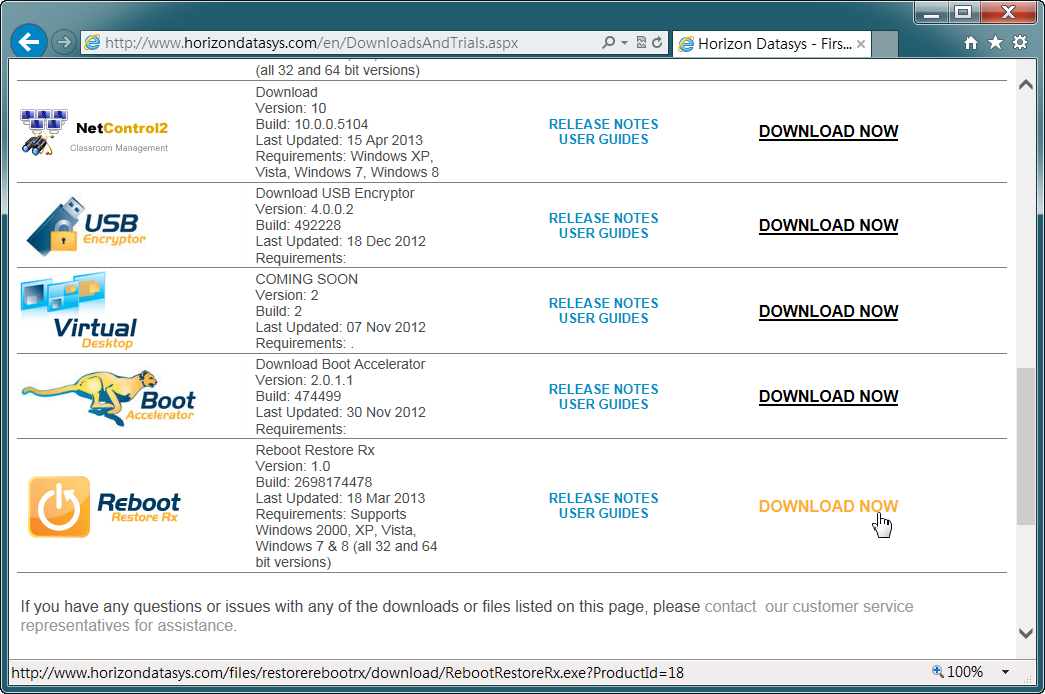
利用系統備份還原的方式可以將系統回復至原先乾淨的狀態。Windows 8雖然也內建了這樣的功能,但是殺雞焉用牛刀,只須利用「Reboot Restore Rx」這個小工具程式就可以達到相同的還原目的。
下載網址:http://tinyurl.com/kskensr
1.連結至Reboot Restore Rx官方網站的下載網頁,點選「DOWNLOAD NOW」連結,取得最新版本的安裝檔案。

2.由於下載檔案是一個執行檔(RebootRestoreRx.exe),所以網頁瀏覽器可能會提出警告,但請放心地將其下載回來,該檔案是一個壓縮自解檔,所以連續按兩下滑鼠左鍵就會開始安裝程序。出現的第一個畫面按下〔Install〕按鈕,接下來使用預設值,依序按下〔下一步〕按鈕即可。

3.其中一個步驟是選擇想要保護的磁區,如果系統有多個磁區,清單內將可以個別勾選。選擇完畢,在〔下一步〕按鈕上按一下滑鼠左鍵。

4.最後一個安裝畫面,預設選項為「Yes, I want to restart the computer now.」,保持此設定,然後按下〔完成〕按鈕,系統就會立即重新開機。

5.重新開機後,進入桌面操作環境,在桌面的右下角將會出現Reboot Restore Rx的啟動圖示 ![]() ,在該圖示上按一下滑鼠右鍵,就會顯示【Restore on Reboot】選項,這代表如果重開機將會立即還原成目前的狀態。
,在該圖示上按一下滑鼠右鍵,就會顯示【Restore on Reboot】選項,這代表如果重開機將會立即還原成目前的狀態。

6.如果想要將修改還原狀態,例如多安裝一些軟體或更動系統設定,則先將【Restore on Reboot】選項前面的勾選取消,此時Reboot Restore Rx啟動圖示將變成灰色![]() 。接著,進行想要的系統設定與更動,然後重新勾選【Restore on Reboot】選項。此時會跳出一個提示視窗,告知下次重新開機時將以目前的狀態進行還原。按下〔OK〕按鈕關閉此視窗,開始平日的電腦操作。
。接著,進行想要的系統設定與更動,然後重新勾選【Restore on Reboot】選項。此時會跳出一個提示視窗,告知下次重新開機時將以目前的狀態進行還原。按下〔OK〕按鈕關閉此視窗,開始平日的電腦操作。

7.操作一段時間後,按下「常用工具列」中的〔開啟/關閉〕圖示按鈕,再點選【重新啟動】選項,讓作業系統重新開機。

8.系統關機後,再次啟動時,中途將出現Reboot Restore Rx的運作畫面,等重新進入作業系統時,將會還原成剛剛設定好的狀態。


請注意!留言要自負法律責任,相關案例層出不窮,請慎重發文!